Actions
Esta seção permite que:
- crie ações para executar o código 4D a partir de seu app iOS.
- defina e adicione parâmetros para suas ações.
No Editor de Projetos
Crie sua ação
Pode criar uma nova ação clicando no botão + no fundo da tabela Actions. Uma nova linha vai aparecer na tabela Actions.
Depois precisa definir o abaixo:
- Names: o nome da ação a usar no método de banco de dados On Mobile App Action para ativar seu código 4D.
- Icons: O ícone a escolher de sua biblioteca ícone. Pode adicionar seu próprio ícone seguinto este tutorial.
- Short and long Labels: As etiquetas para as ações para exibir em seu app.
- Table: A tabela na qual quer aplicar a ação.
- Scope: Onde usar a ação, uma entidade ou uma tabela.
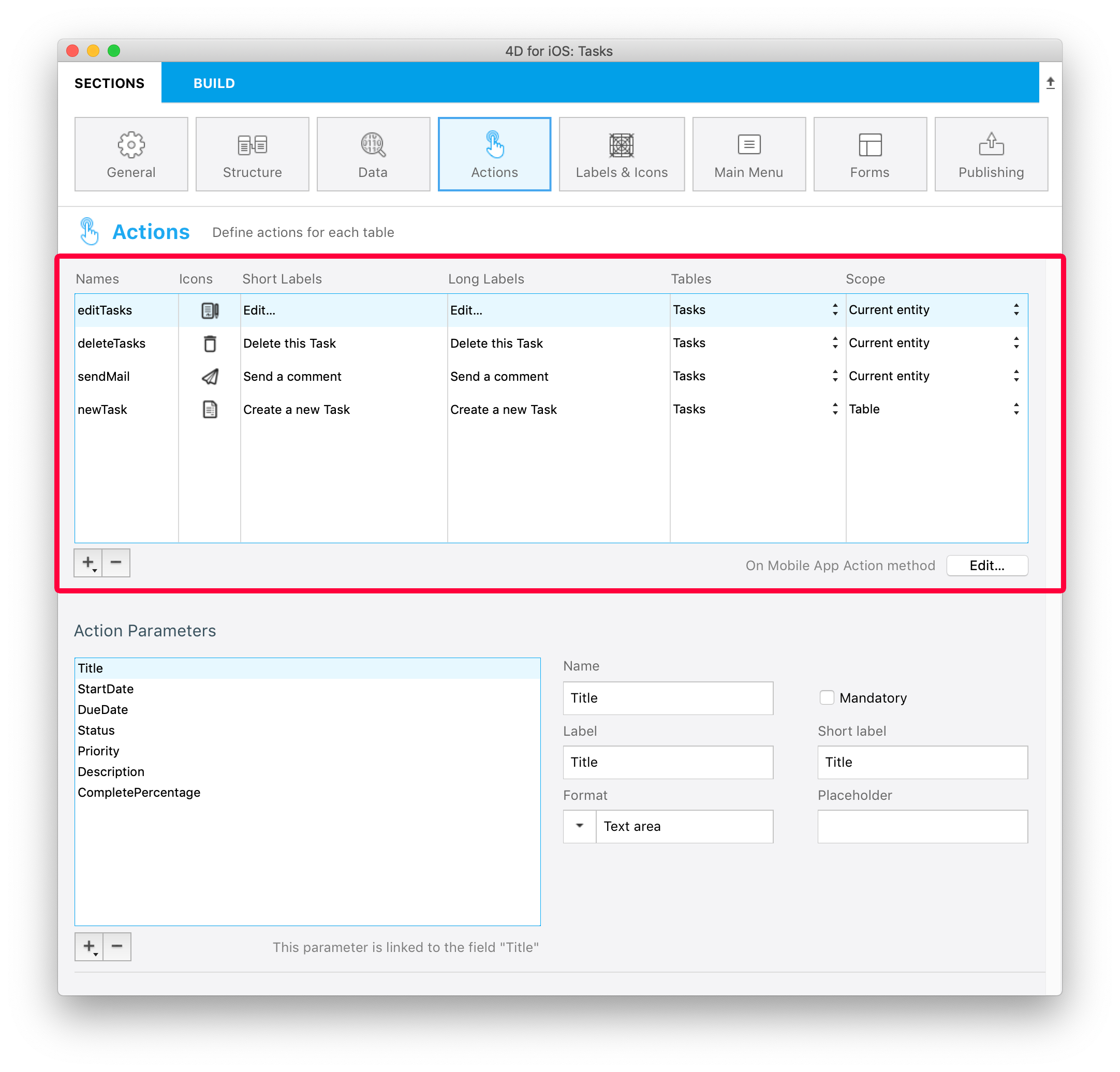
Adicione parâmetros para sua ação
A partir de 4D v17R6, pode adicionar parâmetros ação e editar dados diretamente de seu app.
Para cada parâmetro, pode editar as propriedades abaixo:
- Nome
- Etiqueta longa
- Etiqueta curta
- Formato
- Restrições de input (define valores mínimos ou máximos)
- Placeholder (valores provisórios)
- Definição campo obrigatória
- Valor padrão
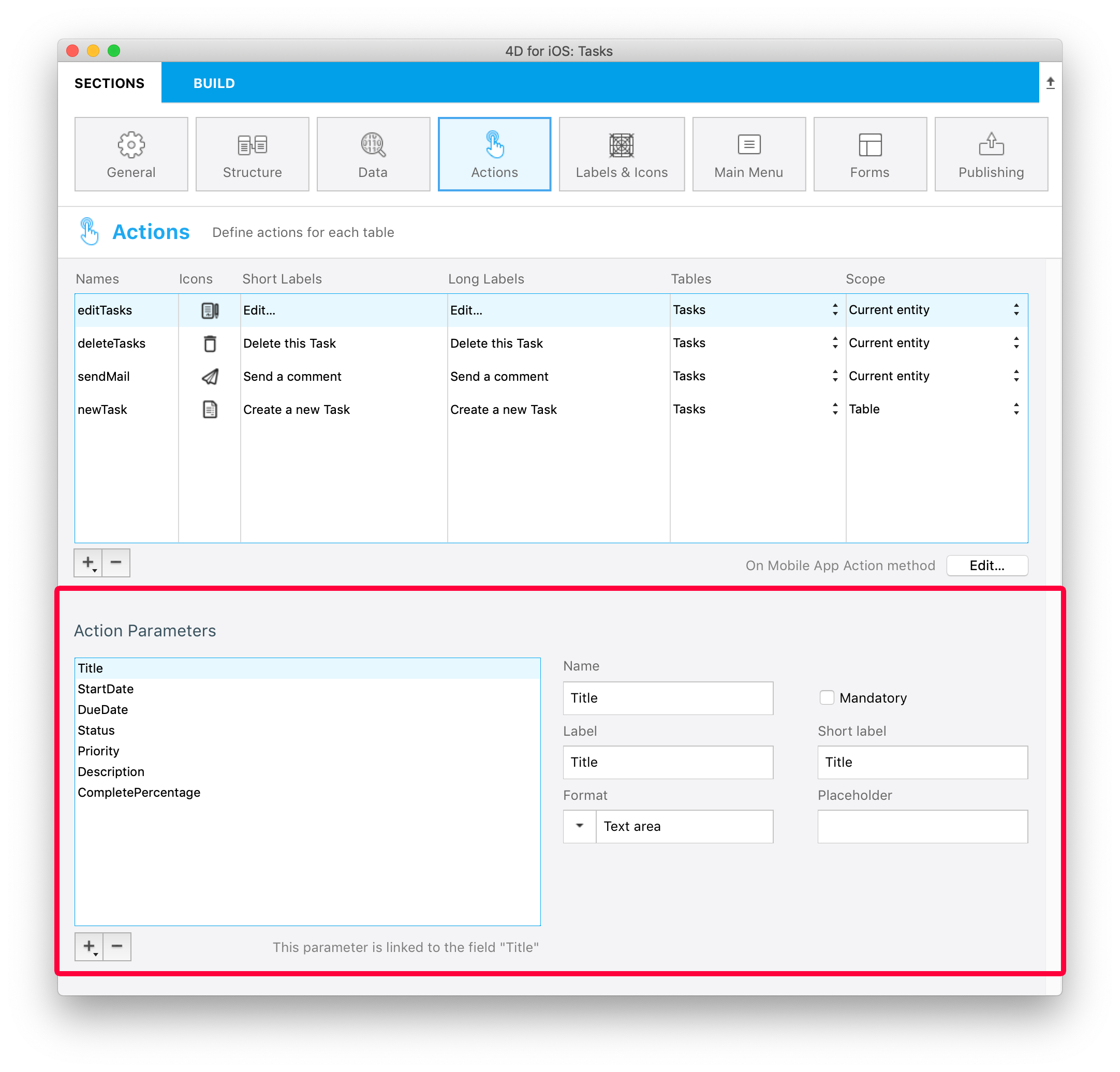
Você é livre para mudar a ordem dos parâmetros usando arrastar e soltar.
Aqui estão os diferentes Formatos que pode selecionar para um parâmetro:
| TEXTO | |
|---|---|
| Formato | Descrição |
| Texto | Colocar em maiúscula a primeira letra da string |
| Endereço de email | Teclado iOS otimizado para a entrada de correio eletrônico |
| Número de telefone | Teclado iOS para ingressar o número de telefone. |
| Conta | Teclado iOS otimizado para a entrada de correio eletrônico |
| Senha | Otimizado para manejar senhas |
| URL | Teclado iOS otimizado para a entrada de URLs |
| Código postal CEP | Teclado iOS otimizado para entrada de código postal |
| Área de texto | Inclui linhas múltiplas de texto em um único campo |
| Código de barras | Extrair valor associado ao código de barra. Formatos compatíveis: EAN8, EAN13, Code 39, Code 93, Code 128, QR Code, UPC, PDF417 |
| NÚMERO | |
| Formato | Descrição |
| Número | Número com decimais. |
| Inteiro | Números sem decimais. |
| Científico | Notação científica |
| Porcentagem | Notação de porcentagem |
| Números por extenso | Converte os números em texto |
| DATA | |
| Formato | Descrição |
| Data | Nov 23, 1937 |
| Data curta | 11/23/37 |
| Data longa | Novembro 23, 1937 |
| Data completa | Terça, Novembro 23, 1937 |
| HORA | |
| Formato | Descrição |
| Hora | 3:30 PM |
| Duração | 2 horas 30 minutos |
| BOOLEANO | |
| Formato | Descrição |
| Booleano |  |
| Marca de verificação |  |
| IMAGENS | |
| Assinatura | Permitir assinatura com o dedo |
Ações predefinidas
4D for iOS inclui três ações (pré-definidas) para administrar o conteúdo de sua aplicação:
- Editar
- Ação de Adicionar
- Ação de eliminar
- Share
- Sort
4D for iOS torna o processo de criação Ação Adicionar bem simples.
- os parâmetros agregando ou removendo um parâmetro usando os **botões + e - ** no fundo da lista de parâmetros Ação.
- as propriedades, definindo-as como quiser.
Ação de Adicionar
4D for iOS torna o processo de criação Ação Adicionar bem simples.
A única coisa que precisa fazer é selecionar a opção Ação adicionar acessível a partir do + botão no fundo da tabela Ações.
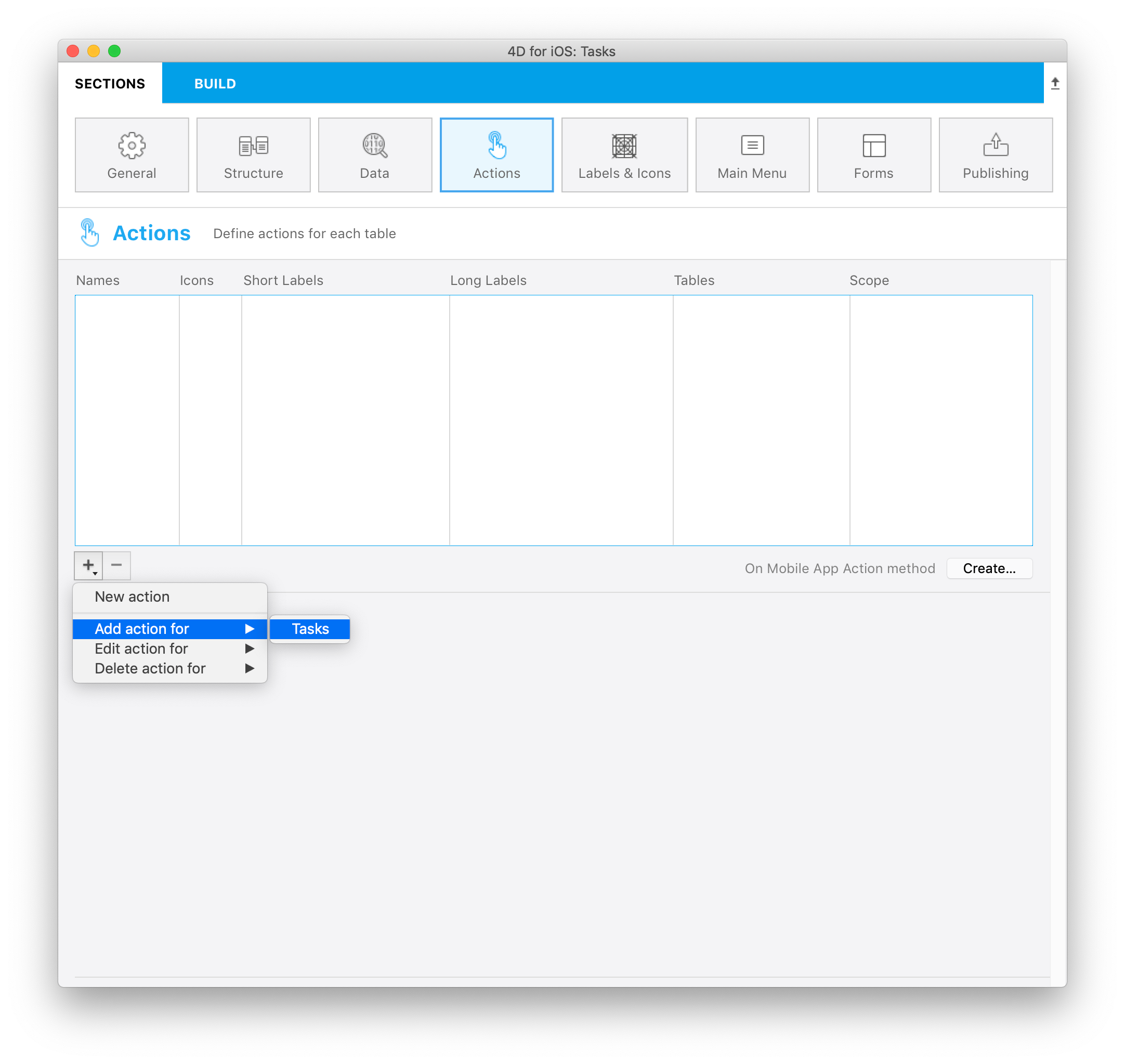
Depois selecione a tabela que quiser linkar à ação adicionar.
Isso vai criar automaticamente todos os parâmetros para você no Editor de Projeto. No app gerado, isso permite que edite cada valor de campo.
Para este tipo de ação, vai ver que todas as propriedades já estão preenchidas para sua conveniência no lado direito da lista de parâmetros.
Ação Editar
A criação de Ações Editar segue o mesmo processo que as Ações Adicionar, com exceção que não é possível definir valores predeterminados a partir da seção Ações.
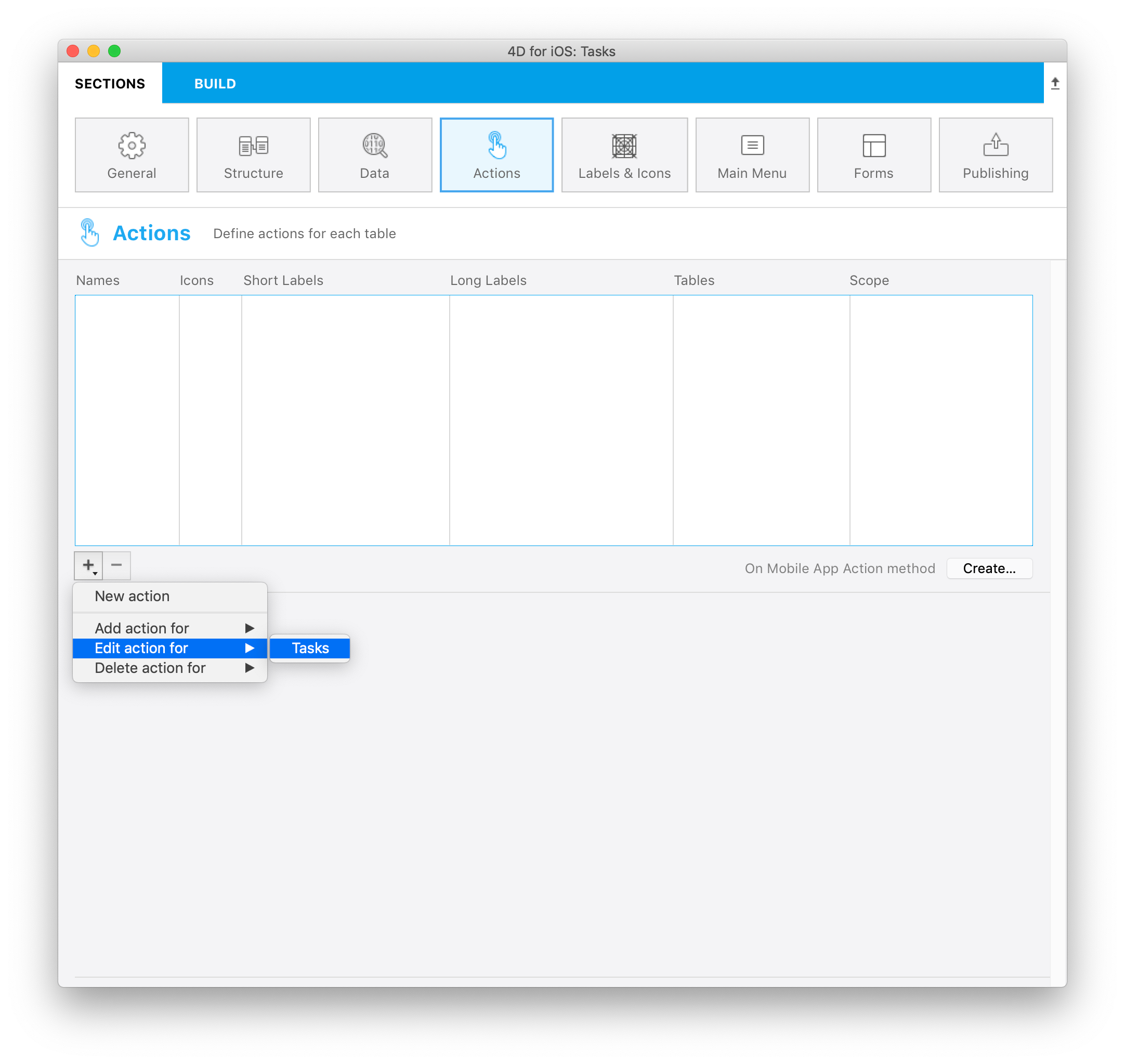
Ação de eliminação
A criação de **ações de eliminação ** segue o mesmo processo que as ações de edição. A única diferença é que essa ação permite que remova uma entidade.
Para criar uma ação de eliminação, selecione a opção Ação de eliminação para, acessível desde o **botão + ** na parte inferior da tabela Ações.
Este tipo de ação deve ser utilizado com precaução.
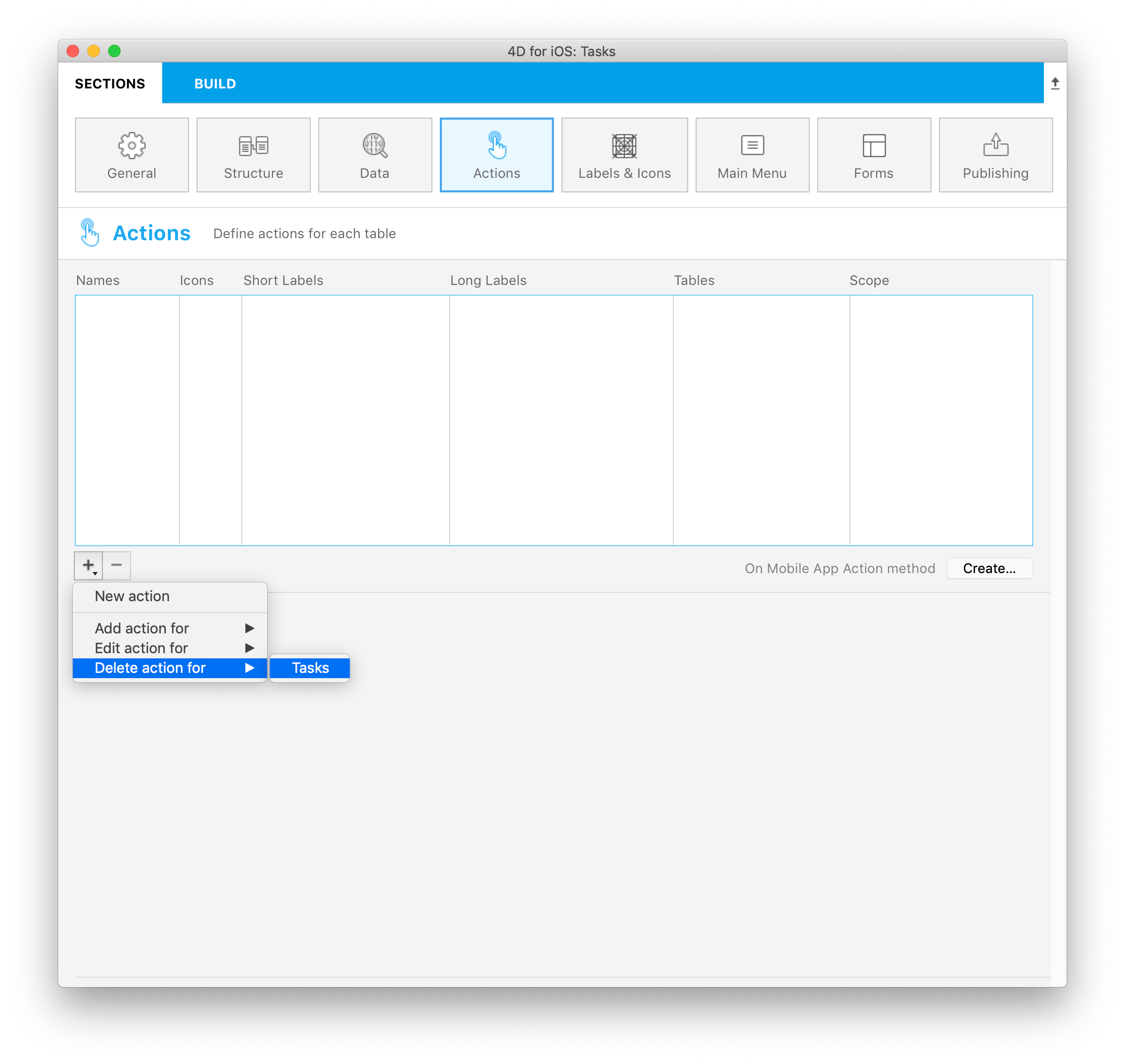
Formulários Lista em tabela
Selecting the Share action will allow your mobile users to share a content with other users. You just need to select the scope:
- Para sua comodidade, o formulário de Edição inclui algumas funcionalidades especiais:
- Para criar uma ação de eliminação, selecione a opção Ação de eliminação para, acessível desde o **botão + ** na parte inferior da tabela Ações.
Depois de criar todas as suas ações, simplesmente clique no botão Criar da tabela Ações para gerar automaticamente um bloco de código Case of que inclua todos os nomes de suas ações no método On Mobile App Action.
Formulários Lista coleção
Um tutorial está disponível para guiá-lo através do processo de definição de uma ação.
- Ações de tabela: um botão de ações genéricas está disponível na barra de navegação para mostrar uma lista de ações de tabela.
- allow your mobile users to choose a list sort order
When you create a sort action for a table, you need to select the first field on which the sort will be done:
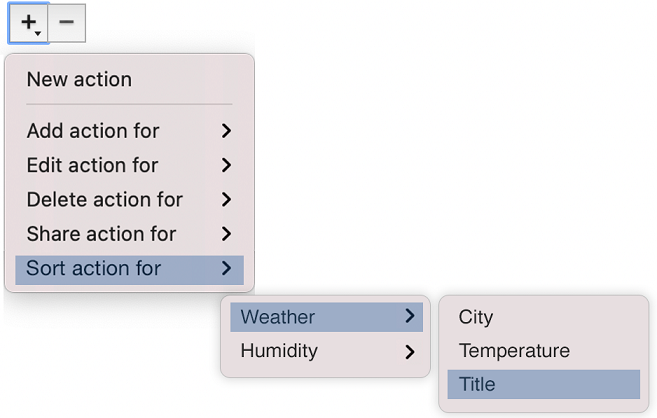
The field is added to the Sort Criteria list. An ascending sort order is set by default, but you can change it using the Sort order menu.
You can sort entities in more than one field. Each field you sort is referred to as a sort level. For example, the results of a two-level ascending sort of the lastName and firstName fields would produce a list such as this:
Aardvark, Anthony
Aardvark, Artemis
Aardvark, Arthur
...
Zygote, Elena
Zymosian, Elmer
• Formulários Lista & Detalhado
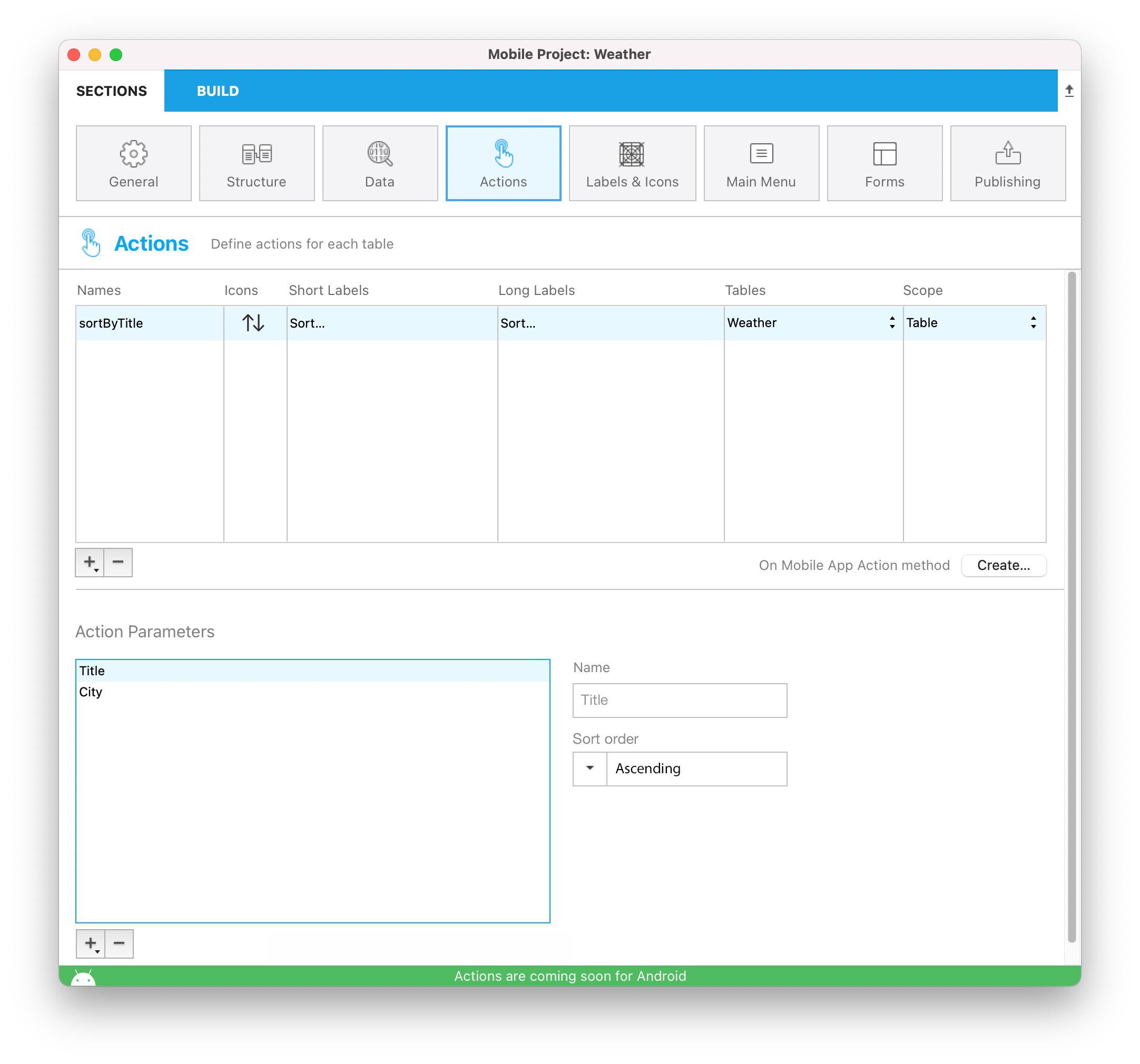
Sort order menu on the mobile app
When you define more than one sort action for a table, mobile users automatically benefit from a sort menu. It contains all the predefined sort actions:
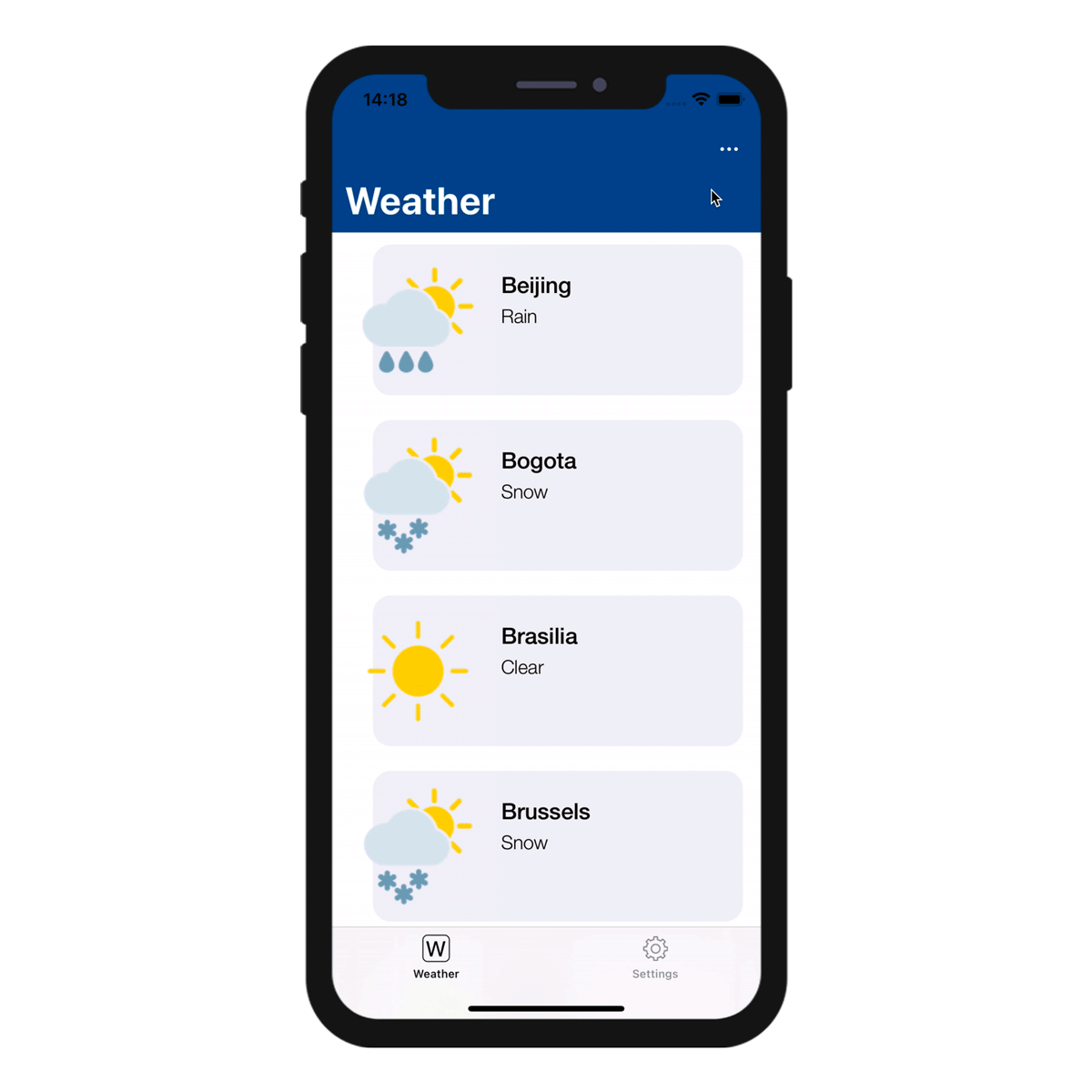
**NOTA **
On Mobile App Action
O método banco de dados On Mobile App Action está disponível para chamar a todos seus métodos 4D.
Depois de criar todas as suas ações, simplesmente clique no botão Criar da tabela Ações para gerar automaticamente um bloco de código Case of que inclua todos os nomes de suas ações no método On Mobile App Action.
- Pode renovar a seleção depois de executar uma ação usando
$out.dataSynchro:=True.- Pode notificar o usuário da aplicação sobre quando uma ação tiver sido executada usando
$out.statusText:="Mensagem que quer exibir".- Pode decidir fechar à força o formulário Edition usando
$out.close:=True.
Ações modo offline
The user of an iOS app can draft, store and queue action requests, even if he’s working offline (adding a customer's phone number, uploading a picture, printing an invoice or a quote, deleting an address, etc.). All these tasks are placed in the Pending actions list until the network is accessible. Once the user is online, all pending actions are consistently synchronized, executed and then visible in the Completed actions list.
Pending tasks can be visualized and opened from:
• Tela de Configurações
It displays a summary and a history of all pending and completed tasks.
• Formulários Lista & Detalhado
They display all the tasks related to the table or to the entity that you are currently viewing.
Notes
- The "Share" predefined action is only executable online.
- Actions are editable while pending, but they can no longer be modified once they switch to the "Completed" mode.
Formulários de edição
Due to your server business logic, some tasks could be rejected. For mobile users, it is then possible to edit and to retry sending the relevant pending tasks. To do so, you can display a status text describing, in the "Complete" actions history, the reason of the failure. For example, you can reject an action sent by a mobile user to the server and inform him that the operation has failed. In that case, you can set the success value to False and provide a message in statusText, as follows:
$response:=New object("success"; False; "statusText"; "Operation failed"))
You can even add some errors by action parameters for the alphaField parameter, for example:
$response.errors:=New collection(New object("parameter"; "alphaField"; "message"; "Alpha field must contains a valide value")
Aplicação iOS
Em sua aplicação iOS, as ações estão disponíveis de diferentes formas em seus formulários listados e detalhados, segundo os modelos que selecionar na seção Formulários.
Formulários Lista em tabela
- Ação de entidade: deslize até a esquerda em uma célula para mostrar as ações disponíveis em um formulário Lista. Um botão "+" é mostrado se definir mais de 3 ações por entidade.
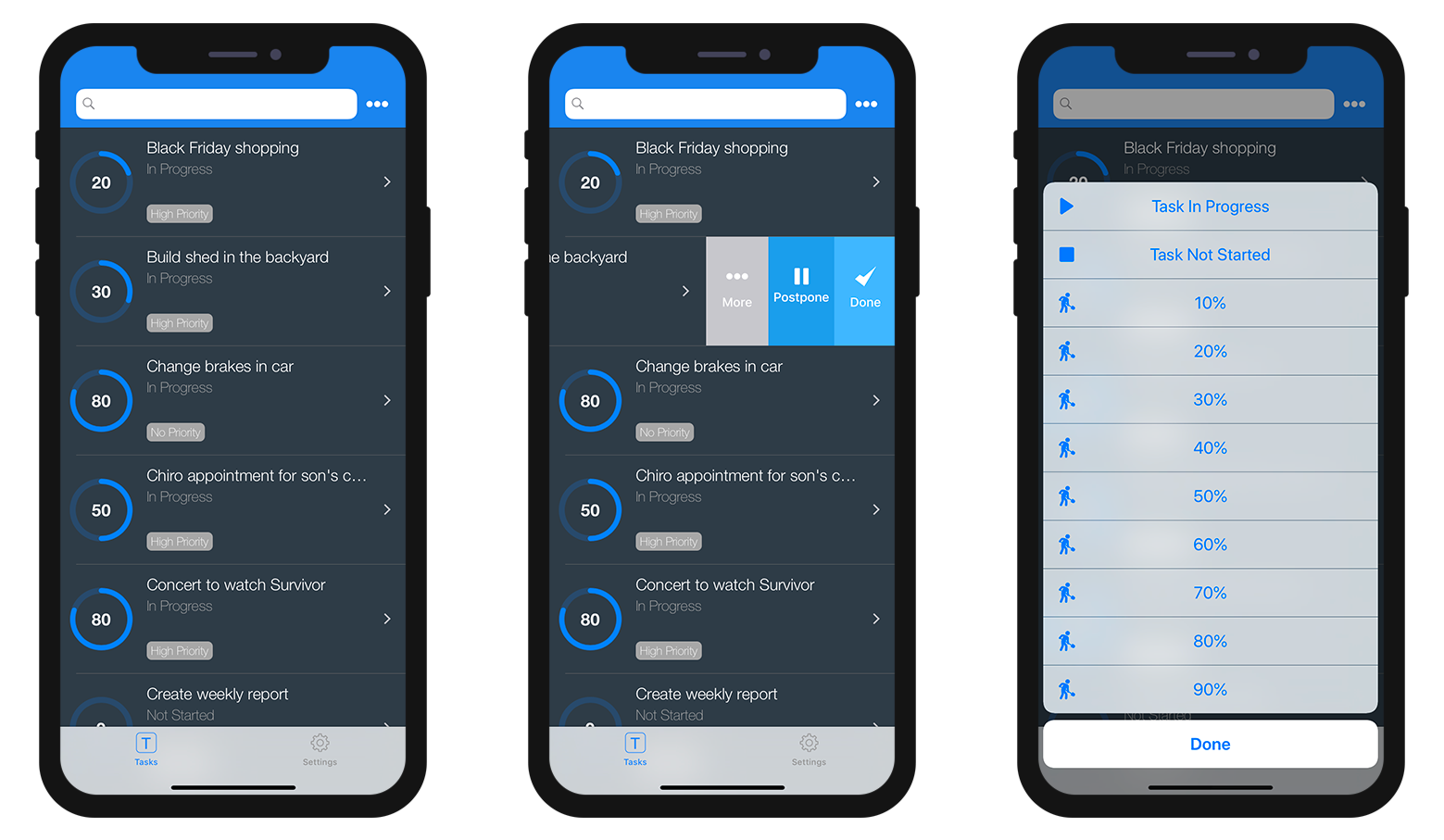
- Ações de tabela: um botão de ações genéricas está disponível na barra de navegação para mostrar uma lista de ações de tabela.
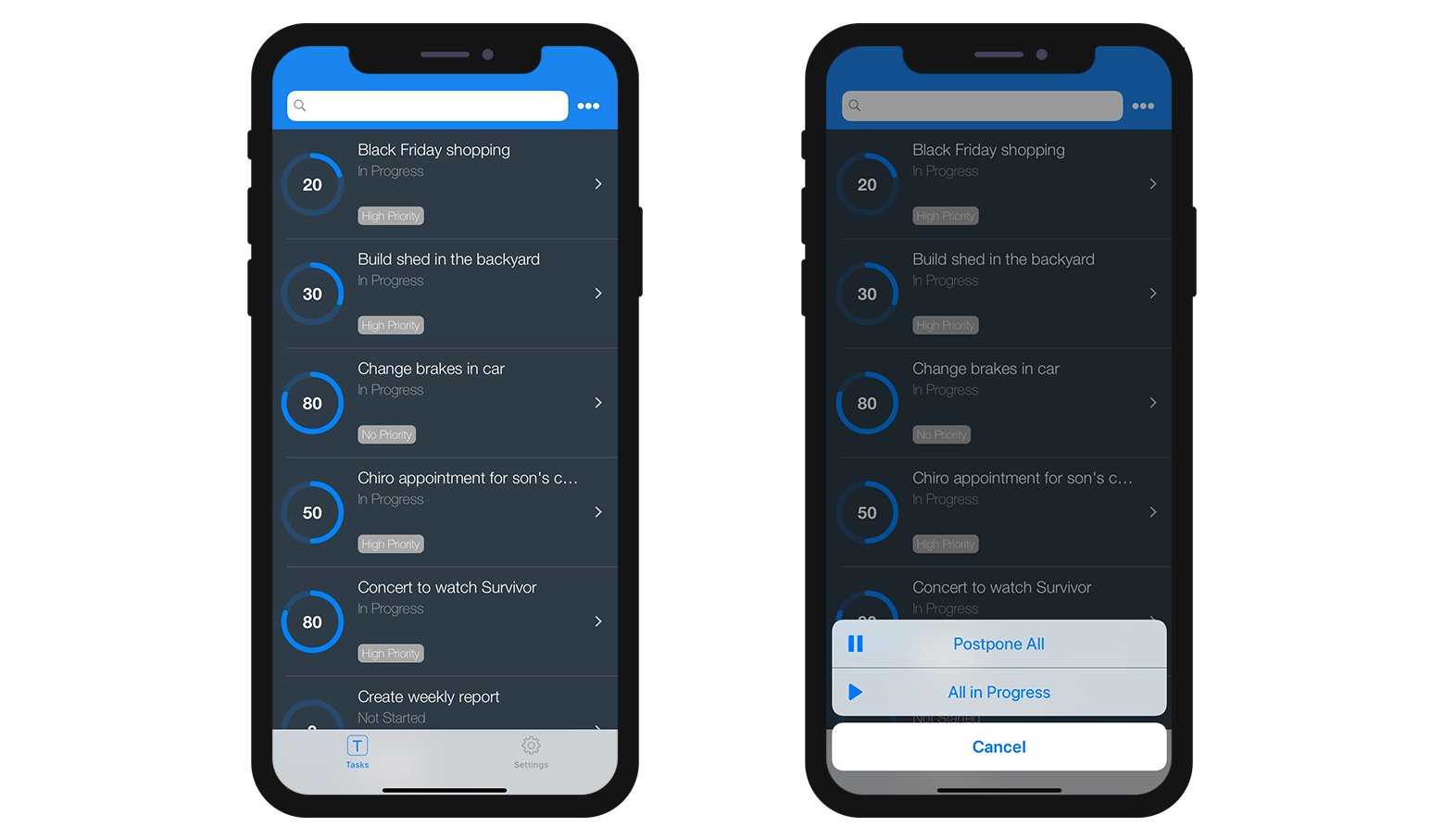
DICAS
As ações serão exibidas na mesma ordem como definida na seção Ação.
Formulários Lista coleção
- Ação Entidade Dependendo do modelo selecionado, as ações são mostradas ao clicar no botão genérico ou ao manter o clique em uma célula.
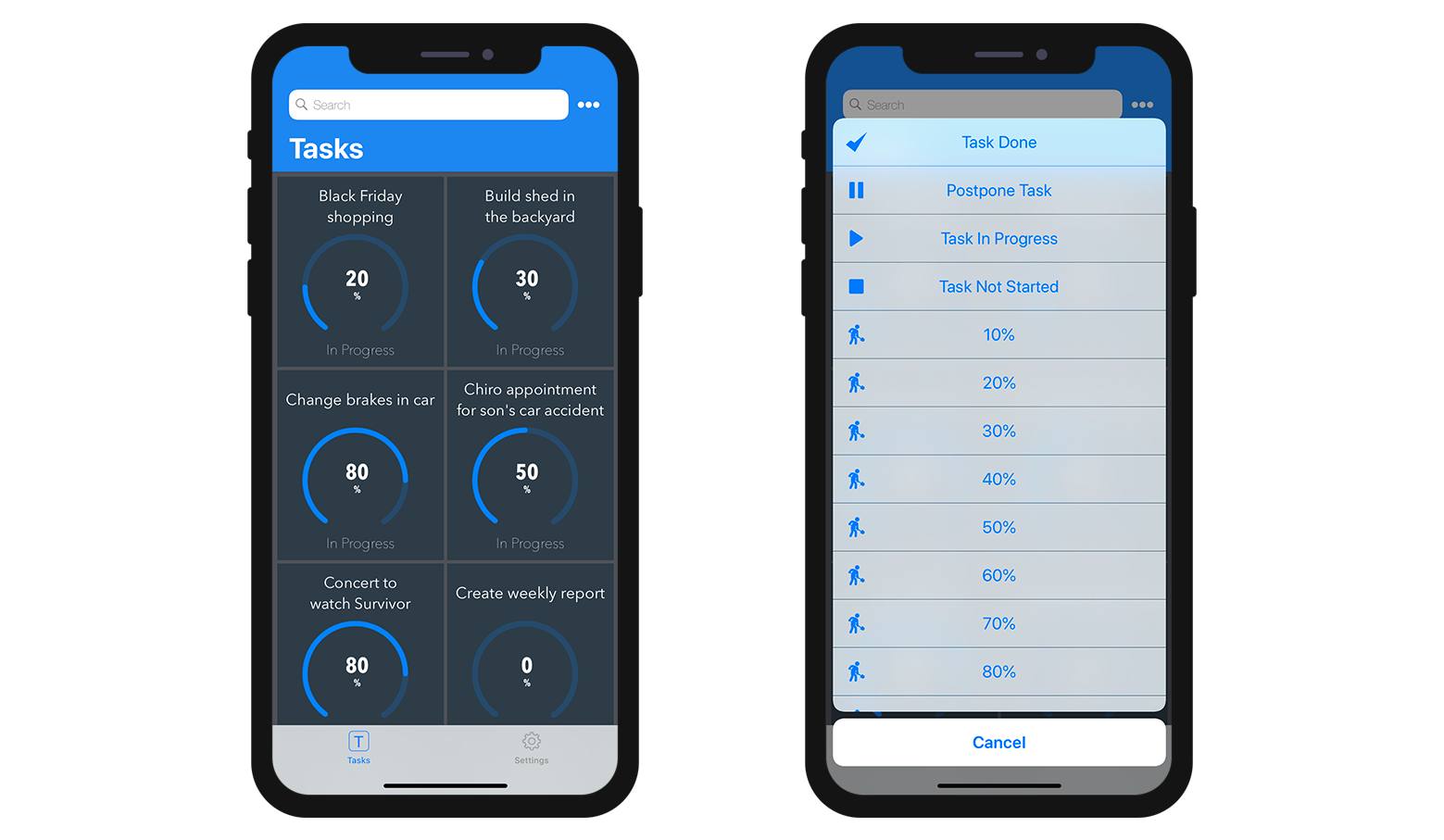
- Ações de tabela: como para os formulários Lista em tabelas, há um botão de ações genérico disponível na barra de navegação para mostrar uma lista de ações de tabela.
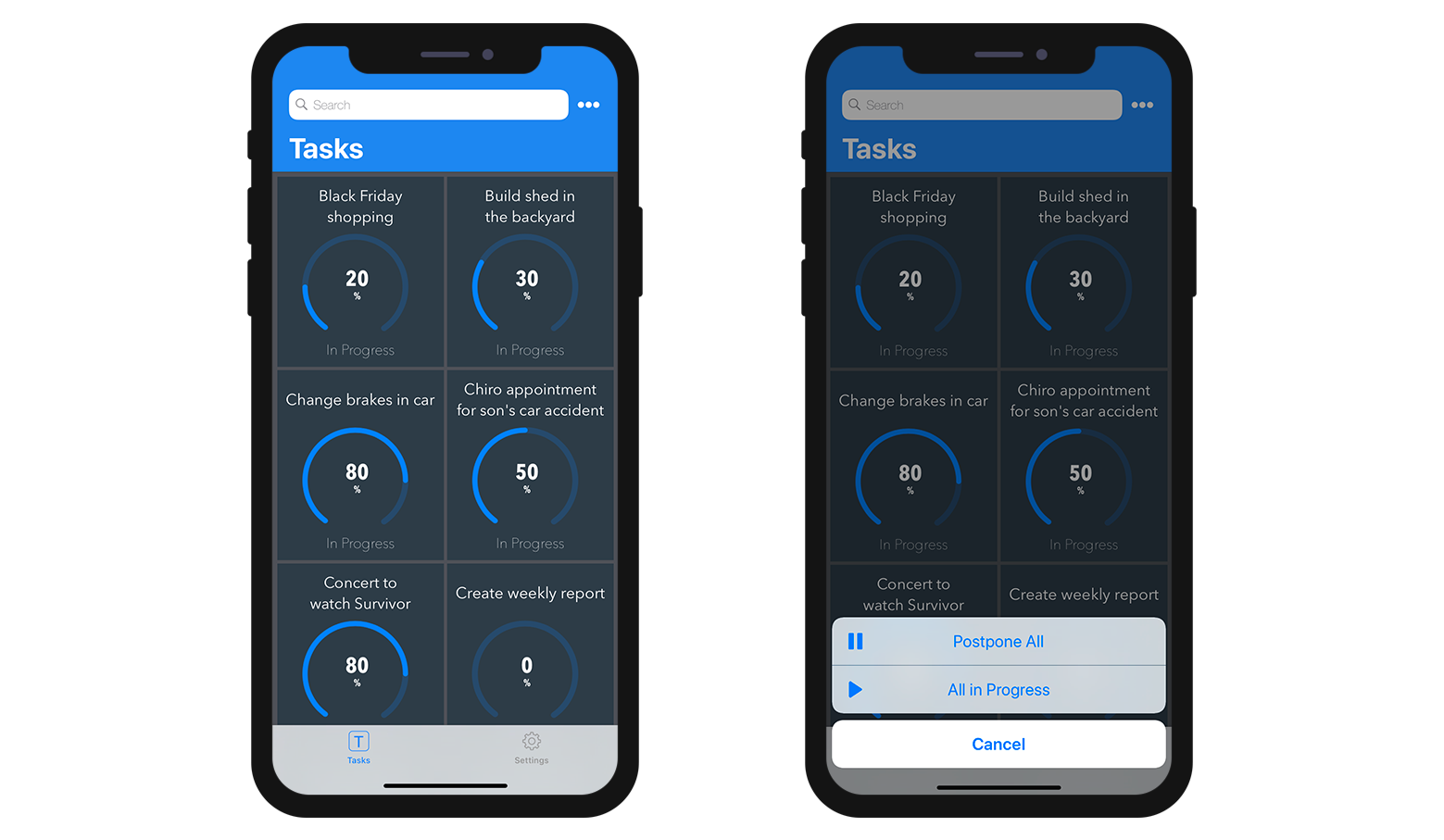
Formulários detalhados
Como para as ações de tabela nos formulários detalhados, um botão de ações genéricas está disponível na barra de navegação para mostrar todas suas ações de entidade em uma lista.
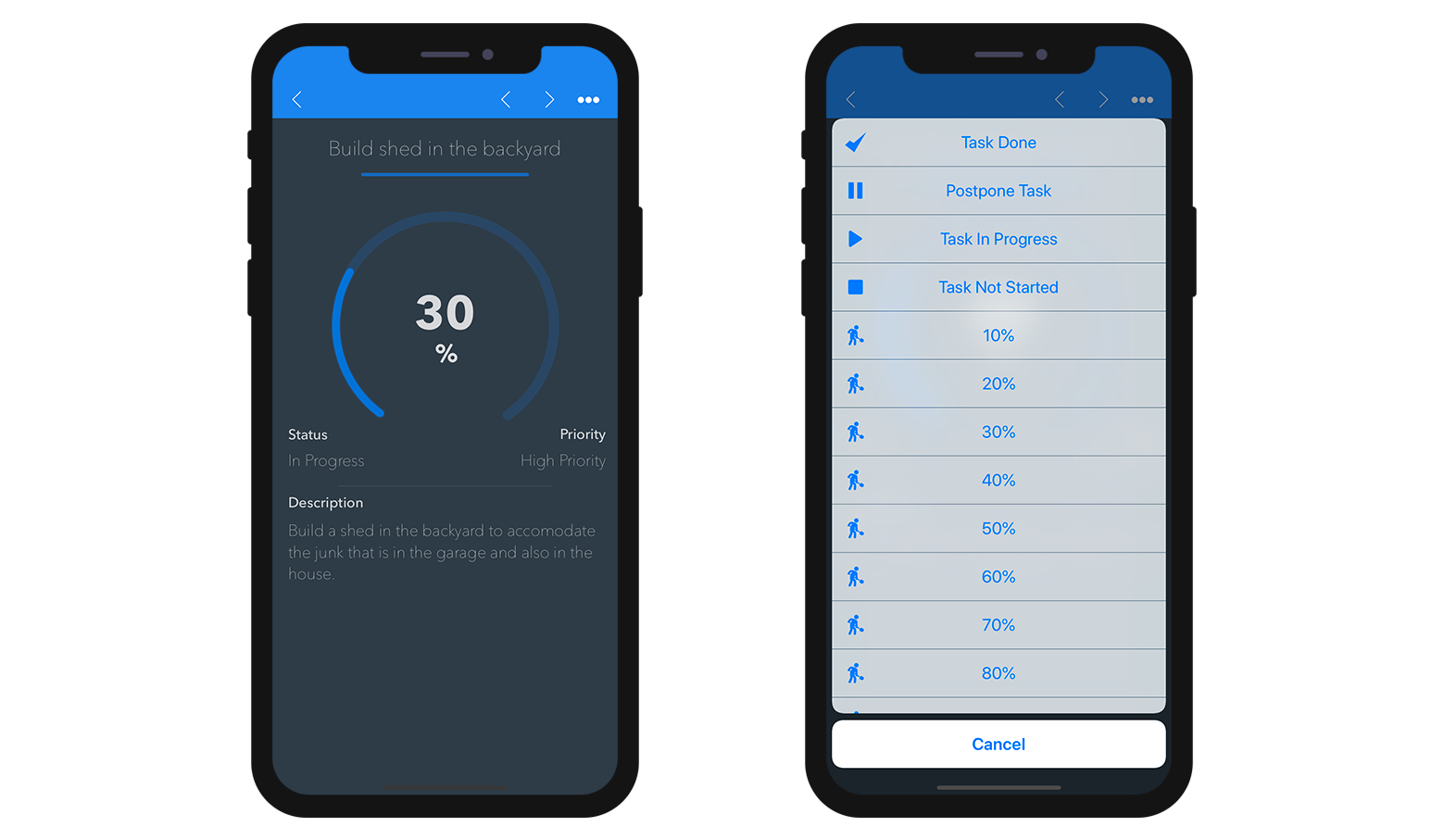
Formulários de edição
Se criou uma ação de edição ou de adição, logo que selecioná-la da lista de ações, aparecerá um formulário de Edição.
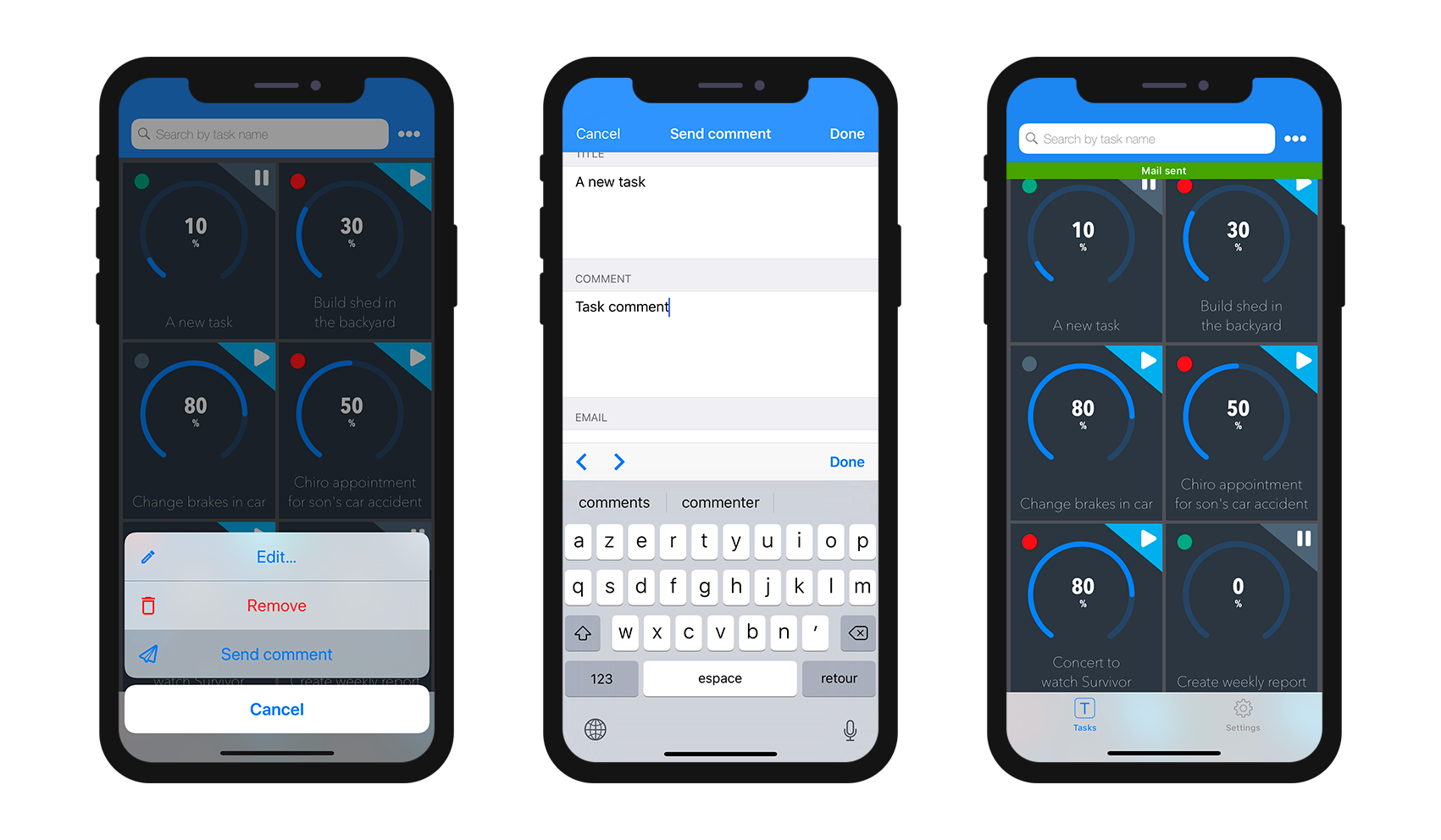
A partir desse ponto, você pode
- editar todos seus campos ao selecioná-los, e
- validar ou cancelar suas modificações com os botões Pronto ou Cancelar (disponíveis na barra de navegação).
Para sua comodidade, o formulário de Edição inclui algumas funcionalidades especiais:
- O tipo de teclado depende do tipo de parâmetro selecionado na seção Actions.
- Pode ir ao próximo campo ou ao anterior, utilizando a flecha na parte superior do teclado.
- O teclado iOS pode ser fechado tocando em qualquer parte fora de um campo.
- É indicado ao usuário quando um valor não for válido.
- A vista foca em campos obrigatórios vazios quando o usuário clicar no botão Pronto.